在Word文档中如何输入印章?Word输入盖章符号
时间:2021-09-07 来源:互联网
当我们在使用Word的时后,你可能会遇到这样的情况,某些文字我们需要输入或则设置一枚特殊的印章,但是常规的Word编辑器是没有印章输入功能的,那我们该怎样实现印章的输入呢?这里为您讲解!
最终效果图:

软件名称:Microsoft Office Word2010官方简体中文版软件大小:800MB更新时间:2014-03-17立即下载
步骤
1、首先你需要插入一个圆形的图形,用来作为印章的外框,当然也可以是长方形或则是正方形的,随你喜欢

2、将圆形的高度与宽度设置为相同大小,以保证其确定为圆形

3、设置圆形的外框为红色,并修改其线条宽度,同时设置填充色为无色



4、接着再插入一圆形的艺术字,并设置其格式

5、如下图将艺术字外形设置为圆形

6、设置艺术字格式为你想要的格式,这里根据个人喜好简单设置一下,这里主要讲解方法

7、给出设置完成格式后的艺术字外形,并将艺术字的位置调节好适应圆形图形

8、你也可以通过插入符号功能,插入一些特殊的符号如下图所示,这里插入一个五角星符号

9、最后给出一个效果图供用户参考。

以上就是在Word文档中如何输入印章方法介绍,操作很简单的,大家按照上面步骤进行操作即可,希望能对大家有所帮助!
相关阅读更多 +
-
 神奇海洋今日12月23日答案更新 2025-12-25
神奇海洋今日12月23日答案更新 2025-12-25 -
 蚂蚁庄园今日12月24日答案更新 2025-12-25
蚂蚁庄园今日12月24日答案更新 2025-12-25 -
 九牧之野打架阵容怎么搭配-打架阵容搭配推荐 2025-12-25
九牧之野打架阵容怎么搭配-打架阵容搭配推荐 2025-12-25 -
 萤火夜话祈愿牌怎么获得-祈愿牌获取攻略 2025-12-25
萤火夜话祈愿牌怎么获得-祈愿牌获取攻略 2025-12-25 -
 《他年她日》以“蓝色雏菊”为誓邀你共赴爱与选择的时光旅程 2025-12-25
《他年她日》以“蓝色雏菊”为誓邀你共赴爱与选择的时光旅程 2025-12-25 -
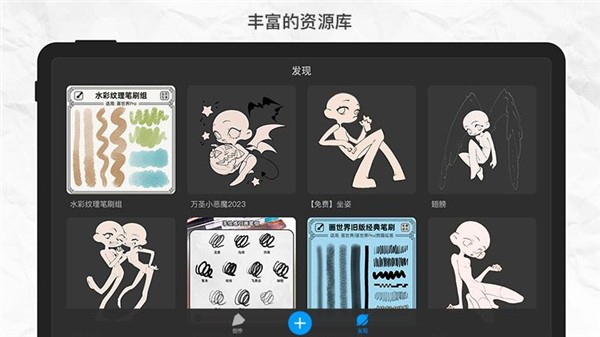 画世界pro下载安卓最新版本-画世界pro下载安装包免费完整版 2025-12-25
画世界pro下载安卓最新版本-画世界pro下载安装包免费完整版 2025-12-25
最近更新





